NorfiPC »
Windows 10 »
Crear subtítulos
Como crear un subtítulo de texto para una película o video
Actualizado: 02 de diciembre del 2022
Por: Norfi Carrodeguas
Por: Norfi Carrodeguas
Crear manualmente archivos de subtítulos en formato SRT con el Bloc de notas, para agregarle a una grabación de video texto, con información, comentarios, narración o un dialogo.

Muchos de nosotros en algún momento hemos tenido la necesidad o la intención, de agregarle a un video creado con nuestra cámara, subtítulos con diálogos o información en formato de texto.
Quizás hemos desistido por no complicarnos o por no tener a mano los programas o aplicaciones para esta tarea.
En este artículo mostramos como crear subtítulos manualmente y de forma sencilla con el Bloc de notas de Windows, los que se le pueden agregar a cualquier video o película, sin tener que emplear ningún programa ni aplicación.
Un subtítulo (conocido en inglés como caption), es el texto que aparece en las películas o videos, aportando información adicional, que no forma parte del archivo y que generalmente está incluido en un archivo auxiliar.
Existen varios formatos de subtítulos, algunos de ellos en forma de imagen como los incluidos en los discos DVD y otros en forma de texto plano.
Entre los subtítulos de texto se encuentran SubRip (con la extensión de archivo SRT, el más popular), el MicroDVD (SUB), SubStation Alpha (SSA), Advanced SubStation Alpha (ASS), Universal Subtitle Format (USF), PowerDVD (PSB), Sami (SMI), Structured Subtitle Format (SSF) y otros.
También existe el subtítulo en formato LRC (lyrics), usado para mostrar la letra de las canciones en reproductores como el Winamp o AIMP.
Todos ellos consisten en archivos de texto plano que contiene el texto dividido en líneas o párrafos, con la indicación del tiempo exacto en que deben aparecer y desaparecer estas líneas.
Los subtítulos en formato SRT se muestran correctamente en dispositivos como televisores con USB y en los reproductores multimedia como VLC o el popular MPC-HC (Media Player Classic Home Cinema).
Para poder ver los subtítulos en los reproductores multimedia que incluye Windows, como Windows Media Player y Películas y TV (Windows 10), es necesario tener instalado el agregado VSFilter.
VSFilter, también conocido como DirectVobSub permite mostrar subtítulos en cualquier formato en que se encuentren.
VSFilter se puede descargar e instalar de forma independiente, aunque también está incluido en el popular paquete de códecs y reproductor MPC-HC.
Existen varios programas o aplicaciones que facilitan crear los subtítulos, editarlos, ajustarlos e incluso traducirlos de otro idioma.
Entre ello sobresale Subtitle Edit, que es gratis y software libre, disponible en Github.
No obstante para crear un subtítulo sencillo, es más fácil y rápido crearlo con el Bloc de notas, que no incursionar en el aprendizaje y manejo de cualquiera de estos programas.
Un subtítulo en formato SRT consta de varias líneas o bloques de texto, encabezados por un número consecutivo, que comienza por el 1.
Cada línea también incluye información sobre el tiempo exacto en que debe ser mostrada y desparecer, en formato horas:minutos:segundos.
Finalmente cada línea debe estar separada por una en blanco.

Para crear un subtítulo en formato SRT para un archivo de video, sigue los siguientes pasos:
Para que el reproductor reconozca el subtítulo y lo reproduzca, debe de tener el mismo nombre exacto del archivo de video.
Por ejemplo:
Algunos reproductores requieren que el archivo de subtitulo este codificado en UTF-8.
A los archivos SRT también podemos darle estilo, usando algunas etiquetas.
Por ejemplo:
Lee más información: Tutorial y manual básico del uso de los estilos CSS en las páginas web
Quizás hemos desistido por no complicarnos o por no tener a mano los programas o aplicaciones para esta tarea.
En este artículo mostramos como crear subtítulos manualmente y de forma sencilla con el Bloc de notas de Windows, los que se le pueden agregar a cualquier video o película, sin tener que emplear ningún programa ni aplicación.
¿Que son los subtítulos?
Un subtítulo (conocido en inglés como caption), es el texto que aparece en las películas o videos, aportando información adicional, que no forma parte del archivo y que generalmente está incluido en un archivo auxiliar.
Existen varios formatos de subtítulos, algunos de ellos en forma de imagen como los incluidos en los discos DVD y otros en forma de texto plano.
Entre los subtítulos de texto se encuentran SubRip (con la extensión de archivo SRT, el más popular), el MicroDVD (SUB), SubStation Alpha (SSA), Advanced SubStation Alpha (ASS), Universal Subtitle Format (USF), PowerDVD (PSB), Sami (SMI), Structured Subtitle Format (SSF) y otros.
También existe el subtítulo en formato LRC (lyrics), usado para mostrar la letra de las canciones en reproductores como el Winamp o AIMP.
Todos ellos consisten en archivos de texto plano que contiene el texto dividido en líneas o párrafos, con la indicación del tiempo exacto en que deben aparecer y desaparecer estas líneas.
Requisitos para ver los subtítulos en Windows
Los subtítulos en formato SRT se muestran correctamente en dispositivos como televisores con USB y en los reproductores multimedia como VLC o el popular MPC-HC (Media Player Classic Home Cinema).
Para poder ver los subtítulos en los reproductores multimedia que incluye Windows, como Windows Media Player y Películas y TV (Windows 10), es necesario tener instalado el agregado VSFilter.
VSFilter, también conocido como DirectVobSub permite mostrar subtítulos en cualquier formato en que se encuentren.
VSFilter se puede descargar e instalar de forma independiente, aunque también está incluido en el popular paquete de códecs y reproductor MPC-HC.
Como crear los subtítulos para una grabación de video
Existen varios programas o aplicaciones que facilitan crear los subtítulos, editarlos, ajustarlos e incluso traducirlos de otro idioma.
Entre ello sobresale Subtitle Edit, que es gratis y software libre, disponible en Github.
No obstante para crear un subtítulo sencillo, es más fácil y rápido crearlo con el Bloc de notas, que no incursionar en el aprendizaje y manejo de cualquiera de estos programas.
Estructura de los subtítulos en formato SRT
Un subtítulo en formato SRT consta de varias líneas o bloques de texto, encabezados por un número consecutivo, que comienza por el 1.
Cada línea también incluye información sobre el tiempo exacto en que debe ser mostrada y desparecer, en formato horas:minutos:segundos.
Finalmente cada línea debe estar separada por una en blanco.
Un archivo SRT consta de solo tres elementos en un archivo de texto plano, que se van repitiendo, siempre separados por un salto de línea.
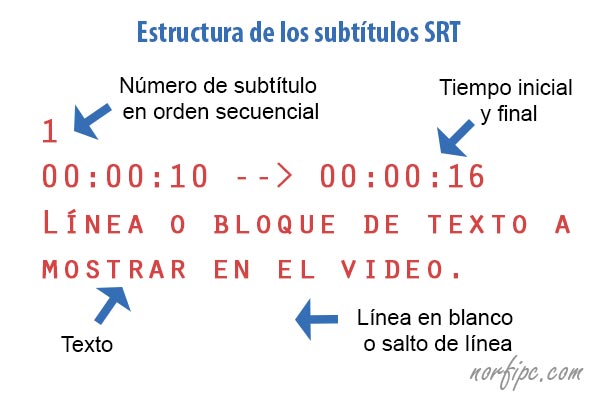
Crear un subtítulo en SRT manualmente para un video
Para crear un subtítulo en formato SRT para un archivo de video, sigue los siguientes pasos:
1- Da un clic derecho en el escritorio y el menú escoge "Nuevo -> Archivo de texto".
2- Cámbiale el nombre al del archivo de video y asegúrate que tenga la extensión SRT en vez de la predeterminada TXT.
3- Da dos clics en el nuevo archivo y ábrelo con el Bloc de notas de Windows.
4- Pega el texto a mostrar, separando cada bloque con líneas en blanco.
5- Agrégale un número consecutivo a cada línea o bloque, comenzando por el número 1.
6- Agrégale a cada línea o bloque el tiempo inicial y el final, en el formato especificado anteriormente y separados ambos por dos guiones y el signo "menor que" (-->).
Esta es la tarea más difícil, pero en caso de pocas líneas de texto, es completamente posible hacerlo en pocos minutos.
Un ejemplo de tres bloques de texto que deben aparecer en el video, desde el segundo 05 (00:00:05) de la grabación, hasta el 26 (00:00:26):2- Cámbiale el nombre al del archivo de video y asegúrate que tenga la extensión SRT en vez de la predeterminada TXT.
3- Da dos clics en el nuevo archivo y ábrelo con el Bloc de notas de Windows.
4- Pega el texto a mostrar, separando cada bloque con líneas en blanco.
5- Agrégale un número consecutivo a cada línea o bloque, comenzando por el número 1.
6- Agrégale a cada línea o bloque el tiempo inicial y el final, en el formato especificado anteriormente y separados ambos por dos guiones y el signo "menor que" (-->).
Esta es la tarea más difícil, pero en caso de pocas líneas de texto, es completamente posible hacerlo en pocos minutos.
1
00:00:05 --> 00:00:08
Un viaje a la playa
Enero 27 2018
2
00:00:10 --> 00:00:16
Llegamos a la playa...
3
00:00:22 --> 00:00:26
Un hermoso paisaje nos recibe
00:00:05 --> 00:00:08
Un viaje a la playa
Enero 27 2018
2
00:00:10 --> 00:00:16
Llegamos a la playa...
3
00:00:22 --> 00:00:26
Un hermoso paisaje nos recibe
Errores al reproducir o mostrar los subtítulos
Para que el reproductor reconozca el subtítulo y lo reproduzca, debe de tener el mismo nombre exacto del archivo de video.
Por ejemplo:
Nombre de la grabación – viaje a la playa.mp4
Nombre del subtitulo – viaje a la playa.srt
En algunos reproductores es necesario activar los subtítulos manualmente.Nombre del subtitulo – viaje a la playa.srt
Algunos reproductores requieren que el archivo de subtitulo este codificado en UTF-8.
Como darle estilo al texto en los archivos SRT
A los archivos SRT también podemos darle estilo, usando algunas etiquetas.
Por ejemplo:
- Para destacar una palabra en negritas, se encierra entre las etiquetas <b>, de la siguiente forma: <b>texto a destacar</b>
- Para usar cursivas entre las etiquetas <i>, de la siguiente forma: <i>texto en cursiva</i>
- Para subrayar texto entre las etiquetas <u>, de la siguiente forma: <u>texto subrayado</u>
- Para colorear texto se debe agregar la propiedad Font color de la siguiente forma: <font color="red">texto en color rojo</font>
El valor de la propiedad "Font color" se puede especificar usando el nombre de los colores o sus valores hexadecimales.- Para usar cursivas entre las etiquetas <i>, de la siguiente forma: <i>texto en cursiva</i>
- Para subrayar texto entre las etiquetas <u>, de la siguiente forma: <u>texto subrayado</u>
- Para colorear texto se debe agregar la propiedad Font color de la siguiente forma: <font color="red">texto en color rojo</font>
Lee más información: Tutorial y manual básico del uso de los estilos CSS en las páginas web
Páginas relacionadas
✓ Códecs de video y reproductores para ver series, videos y películas en Windows
✓ Formatos de video, diferencias entre MP4, MKV, AVI, DVD, WMV, MOV
✓ Como crear y grabar video tutoriales en Windows para YouTube
✓ Los mejores programas gratis para convertir y codificar video
✓ Como convertir y codificar video con FFmpeg en Windows
✓ Como agregar etiquetas o tags a mis canciones en MP3
✓ Formatos de video, diferencias entre MP4, MKV, AVI, DVD, WMV, MOV
✓ Como crear y grabar video tutoriales en Windows para YouTube
✓ Los mejores programas gratis para convertir y codificar video
✓ Como convertir y codificar video con FFmpeg en Windows
✓ Como agregar etiquetas o tags a mis canciones en MP3
Comparta esta página
Facebook
Twitter